 |
| Program GUI Python |
Biasanya kita sudah mudah membuat grafik dengan sangat cepat menggunakan tool atau software office yang terinstall pada PC kamu. Tapi, bagaimana jika kita hanya ingin mengambil grafik dari suatu data hanya untuk beberapa saat.
Atau dengan kata lain, grafik yang kita buat hanyalah data sementara. Untuk menghemat memory dan waktu membuat grafik sementara, kamu bisa coba cara yang saya tulis melalui postingan Contoh Program GUI Grafik Maker dengan Python ini.
Seperti judulnya, kita akan membuat program yang akan menampilkan grafik dari data yang nanti akan kita input untuk divisualisasikan menjadi sebuah tampilan grafik. Untu itu kita memerlukan modul diluar Tkinter, yaitu Matplotlib sebagai penyedia grafik maker untuk Python.
MENGINSTALL MODUL MATPLOTLIB
Sebelum mulai membangun grafik menggunakan modul Matplotlib, maka kita harus terlebih dahulu menginstallnya pada system PC kita. Caranya cukup mudah. Pasti kalian sudah memiliki PIP terinstall bukan ? Kalin bisa langsung ketikkan perintah pada command line
pip install matplotlib
MEMBUAT GRAFIK SEDERHANA DENGAN MATPLOTLIB
Jika kamu sudah siap menginstall Matplotlib, kita akan belajar terlebih dahulu bagaimana sistem kerja Matplotlib ini. Sebenarnya prinsip kerja Matplotlib ini sama persis saat bagaimana kita diajarkan untuk memmbuat grafik saat di sekolah.
Kita disini juga menggunakan sistem Cartesius yaitu titik X pada horizontal dan titik Y pada garis verticalnya. Karena disini kita hanya membutuhan Matplotlib untuk membut grafik saja maka kita hanyalah perlu mengimport Pyplot dari Matplotlib.
Kenapa ? Karena Matplotlib merupakan library Python dengan isi yang begitu besar dan kompleks. Oleh karena itu, jika kita mengimport seluruh isi modul dari Matplotlib, waktu untuk run program kita hanya akan habis untuk mengambil data dari Matplotlibnya saja.
Jika sudah begitu maka Python akan semakin lambat untuk mendisplay data yang kita maksud. Pada kali ini kita akan membahas 2 model grafik pada Matplotlib, yaitu berupa line atau garis dan berupa persegi panjang.
Mekanisme kerjanya juga sangat simple dan sederhana sekali. Kita cukup menuliskan beberapa baris code untuk mulai menampilkan data kita kedalam grafik. Langsung saja kita bahas satu persatu.
1 : Line Grafik : Grafik ini sesuai namanya akan membentuk garis pada setiap data yang kita masukkan sebagai x dan y nya. Untuk mulai membuat garis kita hanya memerlukan 2 baris code. Dan garis pada umumnya membutuhkan 2 titik, Oleh karena itu untuk membentuk garis disini kita minimal memerlukan 2 pasang x dan y.
Misalkan saja saya akan membuat list nama siswa, kemudian saya akan membuat list nilai mereka dengan index position yang sama dengan index pada nama siswa. Begini contohnya
nilai = [98, 87, 100]
Maksud ber - index position sama adalah kita membuat data kita sejajar. Seperti contoh diatas kita membuat dua list yaitu nama dan nilai. Berdasarkan letaknya maka dapat disimpulkan siswa Iqbal mendapat nilai 98, siswa Otak mendapat nilai 87, dan siswa Keren mendapat nilai 100.
Baca Juga: Program GUI Pengubah Angka Desimal ke Binary, Hex dan Oktal dengan PythonJika data sudah tersedia, tinggal kita ubah data tersebut menjadi bentuk garik dengan cara sebagai berikut.
x = range(len(nama))
plt.plot(x, nilai)
plt.xticks(x, nama)
plt.ylabel('Nilai')
plt.xlabel('Nama')
plt.title('Grafik Line Nilai')
plt.show()
Terlihat begitu sederhana bukan ? Kita cukup merubah nama tadi menjadi susunan urutan angka dengan len(), kemudian kita plot garis x dengan isi dari variabel x yaitu rentangan 0 - 2. Kemudian kita xticks ( Menempelkan ) nama pada dibawah garis x. Kemudian modifikasi dengan menambahkan label serta judul pada grafik kita. Berikut hasil codenya ketik dijalankan
 |
| Grafik menggunakan Python |
2 : Bar Grafik : Grafik jenis ini seperti bentuk persegi panjang. mekanismenya juga sama saja kita perlu mendefinisikan list data, kemudian memvisualisasikannya dengan cara yang sama tetapi method yang berbeda.
Jika sebelumnya kita menggunakan method plot untuk membuat grafik garis. Untuk membuat Bar grafik kita memerlukan bar method. Disini saya masih menggunakan data sebelumya untuk nama dan nilai, langsung saja berikut codenya untuk membuat grafik bar
x = range(len(nama))
plt.bar(x, nilai)
plt.xticks(x, nama)
plt.ylabel('Nilai')
plt.xlabel('Nama')
plt.title('Grafik Nilai')
plt.show()
Sama kan codenya, hanya berbeda sedikit saja. Berikut hasil ketika codenya dijalankan
 |
| Grafik menggunakan Python |
MEMBUAT GUI GRAFIK MAKER
Sekarang kita akan membuat versi yang lebih advance dari Grafik Maker. Menggabungkan antara Tkinter dan Matplotlib dalam satu program Grafik Maker. Disini saya membuat semacam opsi untuk memilih apakah user ingin menggunakan Bar Grafik atau Line Grafik. Langsung saja begini codenya.
import matplotlib.pyplot as plt
from tkinter import *
from tkinter import messagebox
root = Tk()
root.title('Grafik Maker')
name = []
skor = []
def add():
try:
if len(name) == 0:
nama1 = nama.get()
name1 = nama1.split(',')
for i in name1:
name.append(i)
skor1 = nilai.get()
skor2 = skor1.split(",")
skor3 = [int(i) for i in skor2]
for x in skor3:
skor.append(x)
else:
messagebox.showwarning('Perhatian !', 'Data Harus Terisi Lengkap dan Berpasangan !')
return
except:
messagebox.showwarning('Perhatian !', 'Data Harus Terisi Lengkap dan Berpasangan !')
return
x = range(len(name))
if a.get() == 1:
plt.bar(x, skor)
plt.xticks(x, name)
plt.xlabel('Nama')
plt.ylabel('Nilai')
plt.title('Grafik Bar Nilai')
plt.show()
else:
plt.plot(x, skor)
plt.xticks(x, name)
plt.xlabel('Nama')
plt.ylabel('Nilai')
plt.title('Grafik Line Nilai')
plt.show()
return
def reset():
nama.delete(0, END)
nilai.delete(0, END)
a = []
while len(name) > 0 and len(skor) > 0:
q = name.pop()
v = skor.pop()
a.append(q)
a.append(v)
a.remove(q)
a.remove(v)
return
label= Label(root, text='Nama:').grid(row=0, column=0, sticky=E, padx=2)
label1 = Label(root, text='Nilai:').grid(row=1, column=0, sticky=E, padx=2)
nama = Entry(root, width=50)
nama.grid(row=0, column=1, padx=4)
nilai = Entry(root, width=50)
nilai.grid(row=1, column=1, padx=4)
a = IntVar()
bar = Radiobutton(root, text="Grafik Bar", variable=a, value=1)
bar.grid(row=2, column=1, sticky=W)
line = Radiobutton(root, text="Grafik Line", variable=a, value=2)
line.grid(row=2, column=1, sticky=E)
tombol1 = Button(root, text='Tampilkan', width=15, command=add).grid(row=4, columnspan=2, pady=2)
tombol2 = Button(root, text='Reset Data', width=15, command=reset).grid(row=5, columnspan=2, pady=2)
root.mainloop()
Pada code diatas saya membuat 2 entry yang nantinya akan menyetor atau memasukkan valuenya kedalam list yang sudah kita buat. Ketika user menekan tombol tampilkan, maka seluruh value akan dicek apakah sama panjangnya dan tidak kurang.
Baca Juga: Simple Classifier pada Python Machine LearningJika kurang maka exception akan bekerja dan menampilkan pesan error melalui messagebox. Tetapi jika data valid maka akan dirposes berdasarkan opsi yang user pilih. Apakah ingin versi Bar atau Line. Berikut Program GUI yang sudah kita buat dengan code diatas.
 |
| GUI Grafik dengan Python |
KESIMPULAN
Python dengan berbgai dukungan Librarynya yang komplit memang bisa diandalkan untuk semua tipe pekerjaan. Contohnya seperti ilmu grafik seperti yang telah kita bahas pada pos Contoh Program GUI Grafik Maker dengan Python ini.
Jangan lupa kalian praktekkan ilmu diatas ya sobat Otak Keren dan jangan lupa berkomentar untuk ide serta gaya coding ala kalian.
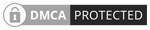
Visitor baik, selalu tinggalkan jejak.
Silahkan komen yang relevan & tidak berlebihan, tidak berbau SARA & Pornografi, tidak mengandung promosi.
^ _ ^ Happy Blogging !